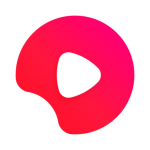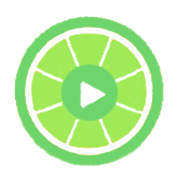很多大型的企业都会设置专门的IT部门,对于中小企业来说,这显然需要耗费很多成本。为了实施对多部电脑的布置,快速解决电脑操作系统等问题,都会选择使用冰点还原精灵企业版的远程控制台功能。可是,很多冰点还原企业版的新用户不了解它如何设置远程控制台,给工作上带来了不少的困扰,下面来为大家讲解冰点还原企业版如何设置远程控制台。
冰点还原企业版远程控制台怎么设置
1、首先,用户打开冰点还原精灵企业版的服务器控制台,在菜单栏点击“工具”中的“网络配置”。
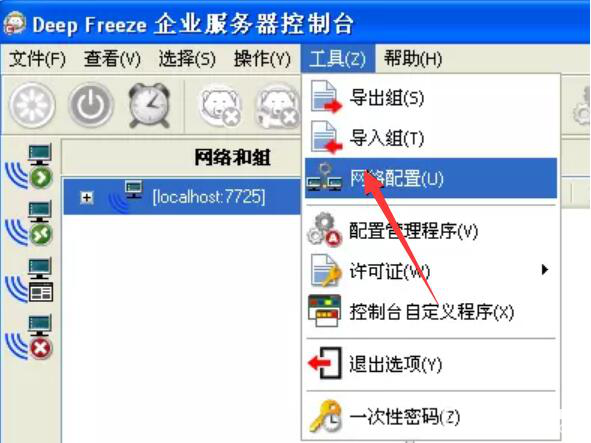
2、然后,在配置本地服务的窗口中勾选“启用本地服务”,并选择自己电脑适用的端口,点击“编辑”按钮。
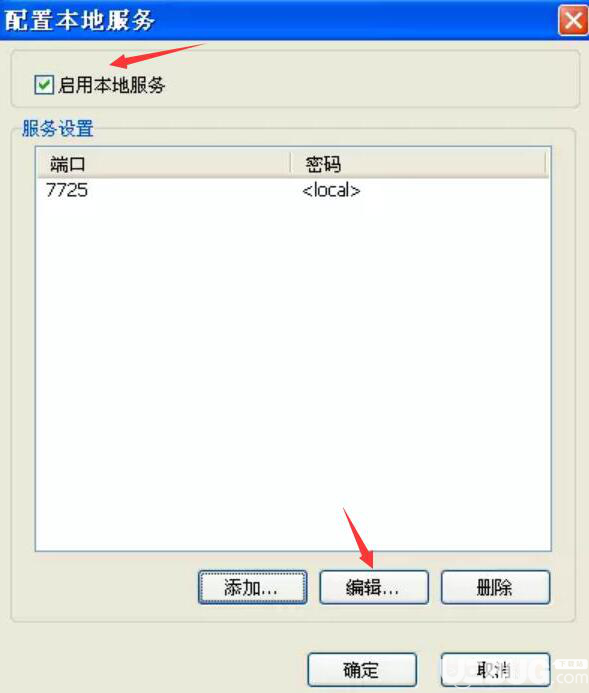
3、接下来,在编辑本地服务窗口中勾选“允许远程控制”,设置远程控制的连接密码,点击“确定”按钮,即可完成冰点还原企业版的远程控制台设置。
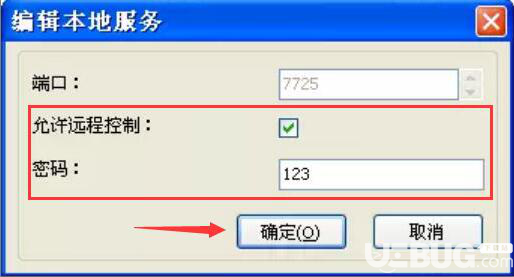
4、最后,其他远程控制台在自己的操作页面中,右键单击网络选项,在弹出来的“连接到远程控制台”的窗口中输入远程控制台的IP和连接密码,点击“连接”按钮即可访问冰点还原精灵企业版主机的远程控制台了。
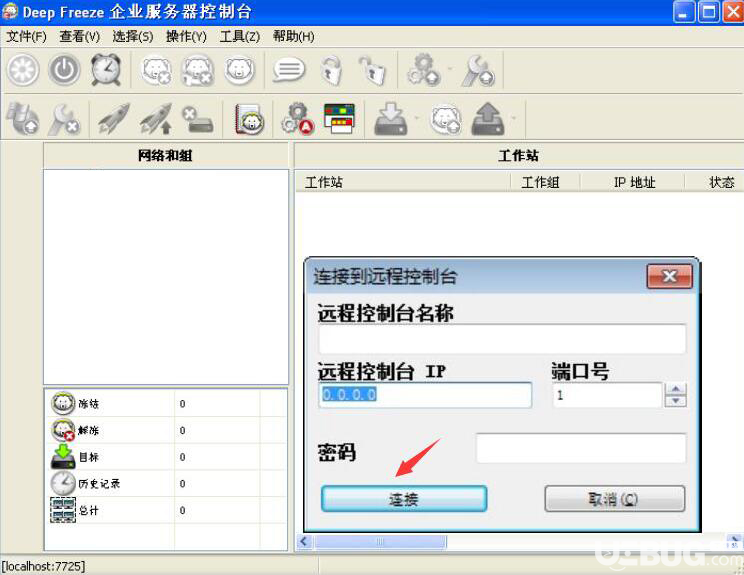
冰点还原企业版在设置远程控制台的过程中先要对主机的远程控制台的本地服务进行相关的设置,设置完成,其他远程控制台通过输入主机控制台的IP和连接密码即可快速访问了。
标签: windows程序设计